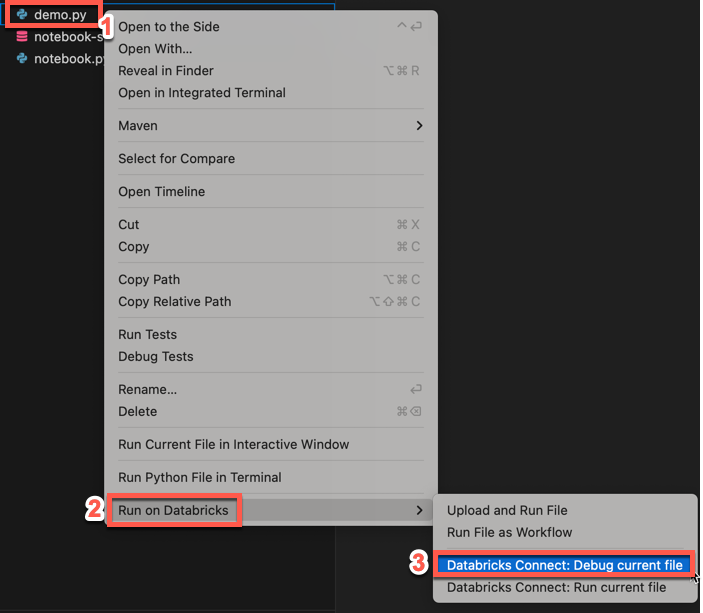Ladění kódu pomocí Databricks Connect pro rozšíření Databricks pro Visual Studio Code
Tento článek popisuje, jak pomocí integrace Databricks Connect v rozšíření Databricks pro Visual Studio Code spouštět a ladit jednotlivé soubory Pythonu (.py). Podívejte se , co je rozšíření Databricks pro Visual Studio Code?.
Integrace Databricks Connect umožňuje také spouštět a ladit buňky poznámkového bloku. Viz Spuštění a ladění buněk poznámkového bloku pomocí Databricks Connect pomocí rozšíření Databricks pro Visual Studio Code.
Požadavky
Než budete moct použít Databricks Connect z rozšíření Databricks pro Visual Studio Code, musíte nejprve splnit požadavky databricks Connect. Mezi tyto požadavky patří například pracovní prostor s podporou katalogu Unity, požadavky na výpočetní prostředky a požadavky na verzi pro místní instalaci Pythonu.
Aktivace virtuálního prostředí Pythonu
Aktivace virtuálního prostředí Pythonu pro projekt Pythonu Virtuální prostředí Pythonu pomáhají zajistit, aby váš projekt používal kompatibilní verze balíčků Pythonu a Pythonu (v tomto případě balíček Databricks Connect).
V podokně Konfigurace :
- V části Python Environment klikněte na červenou položku Aktivovat virtuální prostředí.
- V paletě příkazů vyberte Venv nebo Conda.
- Vyberte závislosti, které chcete nainstalovat, pokud existují.
Instalace Databricks Connect
V zobrazení Konfigurace v prostředí Python:
- Klikněte na červené tlačítko Nainstalovat přehrávání Databricks-connect .
- Připojte cluster.
- Pokud oddíl Cluster ještě není v rozšíření nakonfigurovaný, zobrazí se následující zpráva: "Připojte cluster pro použití Databricks Connect". Klikněte na Připojit cluster a vyberte cluster, který splňuje požadavky služby Databricks Connect.
- Pokud je oddíl Cluster nakonfigurovaný, ale cluster není kompatibilní s Databricks Connect, klikněte na červené tlačítko Databricks Connect zakázané, klikněte na Připojit cluster a vyberte kompatibilní cluster.
- Pokud balíček Databricks Connect (a jeho závislosti) ještě není nainstalovaný, zobrazí se následující zpráva: "Pro interaktivní ladění a automatické dokončování potřebujete Databricks Connect. Chcete jej nainstalovat do prostředí
<environment-name>." Klikněte na Install (Nainstalovat). - Pokud se na stavovém řádku editoru Visual Studio Code zobrazí červené tlačítko Databricks Connect zakázáno , klikněte na něj a dokončete pokyny na obrazovce, abyste ho povolili.
- Po zobrazení povoleného tlačítka Databricks Connect teď můžete začít používat Databricks Connect.
Poznámka:
Pokud používáte básně, můžete synchronizovat soubory pyproject.tomlpoetry.lock s nainstalovaným balíčkem Databricks Connect (a jeho závislostmi) spuštěním následujícího příkazu. Nezapomeňte nahradit 13.3.2 verzí balíčku Databricks Connect, který odpovídá verzi nainstalovaného rozšířením Databricks pro Visual Studio Code pro váš projekt.
poetry add databricks-connect==13.3.2
Spuštění nebo ladění kódu Pythonu
Po povolení Databricks Connect spusťte nebo ladit soubor Pythonu (.py):
V projektu otevřete soubor Pythonu, který chcete spustit nebo ladit.
Nastavte všechny zarážky ladění v souboru Pythonu.
Klikněte na ikonu Spustit v Databricks vedle seznamu karet editoru a potom klikněte na Ladit aktuální soubor pomocí nástroje Databricks Connect.
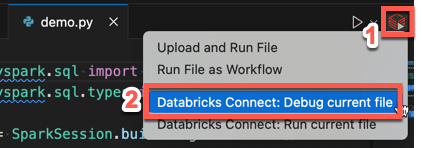
Výstup se zobrazí v podokně konzoly ladění.
Můžete také kliknout pravým tlačítkem myši na soubor
.pya potom kliknout na Spustit v Databricks>Ladit aktuální soubor pomocí Databricks Connect.